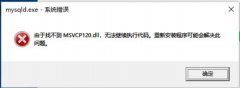鼠标突发失灵,常常让人措手不及,尤其是在关键工作时刻或激烈游戏中。这种问题不仅影响操作体验,还可能干扰到工作效率或比赛成绩。学会如何快速应对鼠标失灵,成为每位电脑用户的必要技能。本文将详尽探讨几种常见的鼠标失灵原因及其对应解决方法。

鼠标失灵的原因,通常分为硬件和软件两大类。硬件问题可能涉及到鼠标本身的故障,如线缆断裂、USB接口松动等。软件方面则可能由驱动程序问题、系统设置错误引起。
一旦鼠标失灵,首先可以检查电池(对于无线鼠标)。很多时候,鼠标失灵是由于电池电量不足导致的。如果电池充足,下一步可以检查鼠标与电脑的连接状态。对于无线鼠标,确保接收器插入正确的位置,或尝试更换USB接口。对于有线鼠标,检查数据线是否损坏或接口是否松动。
如果硬件看似正常,那么可以考虑软件问题。更新鼠标驱动程序是一个有效的解决方案。通过设备管理器,找到对应的鼠标,右键点击更新驱动程序。系统可能通过网络自动下载最新驱动,从而解决兼容性问题。
一些用户的操作系统或设备设置可能对鼠标造成干扰。检查系统设置中的鼠标选项,确保相关设置没有被误改。例如,某些系统设置中可能意外启用了鼠标键功能,这会导致鼠标操作异常。禁用该选项常常能解决问题。
系统的病毒和恶意软件也可能影响鼠标的正常使用。这时,运行一遍全面的安全扫描,清理潜在的威胁,恢复系统的正常功能。
对许多DIY爱好者而言,学习如何自助修复鼠标同样重要。如果鼠标是机械式的,可以轻松打开外壳,检查内部是否有杂物堵塞光学或激光传感器。如果发现脏污,使用干净的棉签轻轻清理。确保在操作时手法轻柔,避免进一步损坏内部元件。
长远来看,选择品质更高的鼠标也能大幅提升使用体验。市场上许多品牌提供设计合理、质量出众的产品,性价比也非常可观。定期关注相关硬件评测,寻找适合自己的设备,将提高整体使用效率,降低因硬件问题而带来的困扰。
面对鼠标失灵的问题,用户应具备一定的故障排查能力。这不仅能提高处理问题的效率,还能在熬夜工作或游戏时,避免不必要的麻烦。装备齐全的工具与资源将帮助你快速应对绝大多数鼠标失灵问题。
常见问题解答
1. 鼠标突然失灵,我该首先检查什么?
检查电池电量(无线鼠标)或数据线是否损坏(有线鼠标)。
2. 我可以自己修理失灵的鼠标吗?
可以,打开鼠标清洁内部污垢,但需小心操作。
3. 鼠标驱动程序更新有什么好处?
更新驱动程序可以修复软硬件兼容性问题,提升鼠标性能。
4. 如何查找鼠标的系统设置?
通过控制面板或设置中的鼠标选项进行查找。
5. 什么情况下我需要更换鼠标?
如果鼠标频繁失灵且多次检测无问题,考虑更换为更高质量的产品。